没光驱没U盘WINPE下硬盘装系统图解01.docx
《没光驱没U盘WINPE下硬盘装系统图解01.docx》由会员分享,可在线阅读,更多相关《没光驱没U盘WINPE下硬盘装系统图解01.docx(11页珍藏版)》请在冰豆网上搜索。
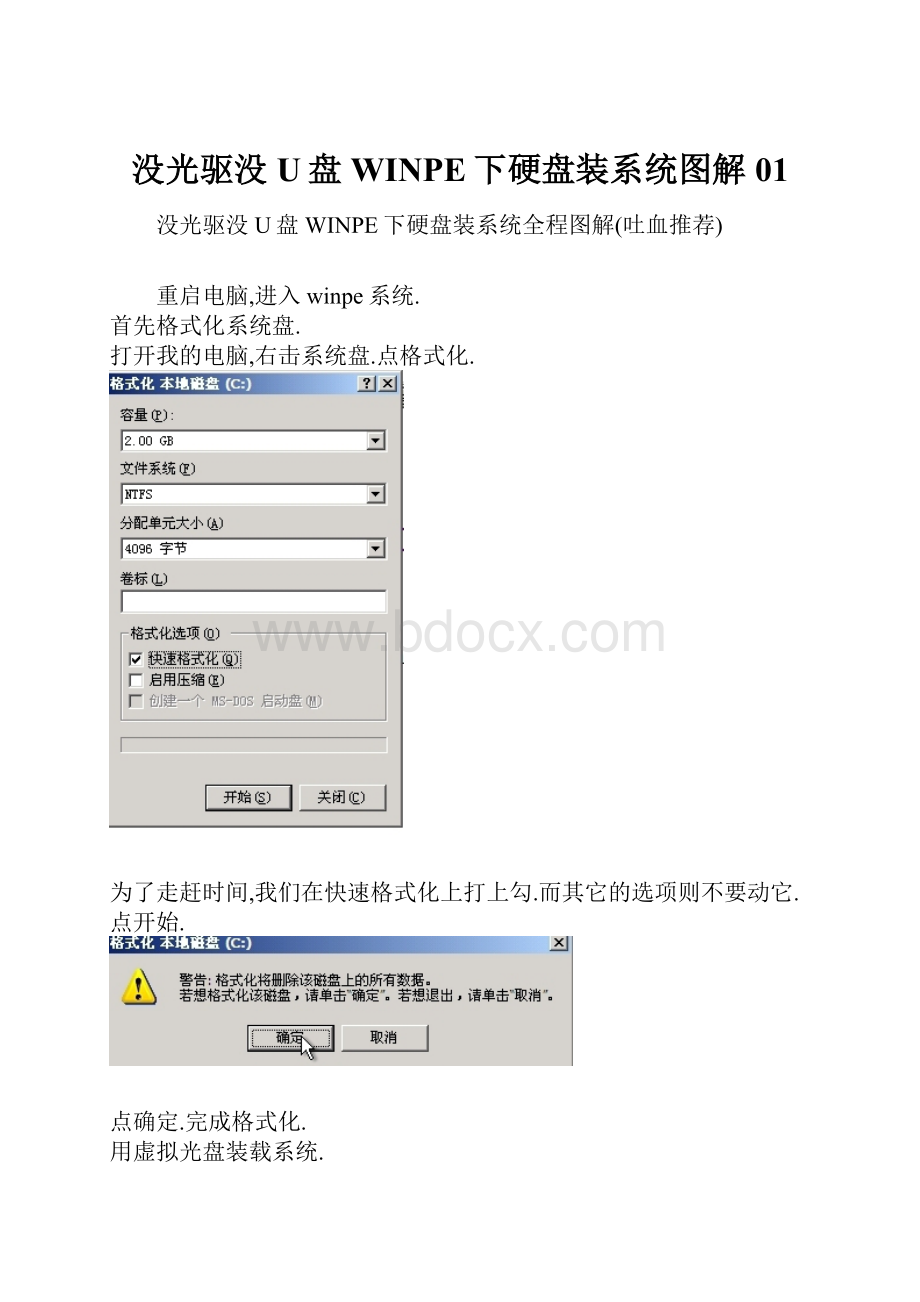
没光驱没U盘WINPE下硬盘装系统图解01
没光驱没U盘WINPE下硬盘装系统全程图解(吐血推荐)
重启电脑,进入winpe系统.
首先格式化系统盘.
打开我的电脑,右击系统盘.点格式化.
为了走赶时间,我们在快速格式化上打上勾.而其它的选项则不要动它.点开始.
点确定.完成格式化.
用虚拟光盘装载系统.
点开始,程序,磁盘光盘工具.虚拟光驱.
点加载.
浏览到镜象文件位置.
给虚拟光驱指派一个盘符.加载为选光盘驱动器.
点创建.
随便浏览到一个位置.
比如E盘.给它随便取一个名字.比如00
点确定.
这样我们就用虚拟光驱成功地加载了系统映象文件.在我的电脑里面可以找到它.
打开它.
找到SETUP.EXE双击.
当然,你也可以不用虚拟光驱加载.直接先在硬盘上把系统映象文件解压.然后在WINPE下直接打开setup.exe
点安装microsoftwindowsxp(i)
选全新安装.因为操作系统已经格了,所以这里默认是全新安装.不必改的.
把接受这个协议上打上点.点下一步.
输入产品密钥.这里有一个小技巧要说一下.首先是准备密钥,这不用说的.在这个界面的时候,系统是全民屏的.而你原来找到的密钥可能是保存在电脑上的.怎么复制进来呢?
可以按下WIN+D键显示桌面.WIN键是哪个键呢?
就是你按一下就显示开始菜单的那个键.
点下一步.
点高级.
这一步是最重要的.把从安装CD复制所有安装文件这个选项打上勾
这个勾如果不打的话.则会前功尽弃的.
点确定.
点下一步.
安装程序在复制文件.这个过程请耐心等待.
文件复制完毕.
安装程序自动退回到最初的安装界面.至此在WINPE下的操作已经完成.我们点退出,退出安装程序.
点开始,关闭计算机,重启电脑.
至此开始进入系统的安装,经过一段时间的等待,你的系统做好了。
慢慢享受你的劳动成果把!
进入桌面了,激动吧!
安装完成.